
- •1.2 Огляд існуючих подрібнювачів коренебульбоплодів
- •1.3 Обгрунтування напрямку модернізації
- •1.4 Аналіз конструкцій існуючих подрібнювачів
- •2.2 Обгрунтування вибору раціонального варіанту
- •2.3 Розробка конструкції подрібнювача
- •2.5 Розрахунок вала диска-подрібнювача
- •3.5 Аналітичний огляд типових технологічних процесів.
- •3.6 Вибір технологічних баз
- •100% Дотримання вимог ескд при оформленні креслень;
- •4.2 Алгоритм та опис побудови тривимірної моделі
- •4. Розробка алгоритму використання бібліотеки матеріалів та сортаменту
- •5.2 Цивільна оборона.
- •5.3 Прилади радіаційної розвідки, призначення та порядок роботи.
- •6.2 Затрати на переобладнання та обслуговування
- •6.3 Економічні показники при застосуванні модернізованої машини.
- •Література
4.2 Алгоритм та опис побудови тривимірної моделі
Алгоритм побудови моделі деталі буде складатись з наступних етапі:
-
створення нового документу типу модель;
-
створення основи моделі за допомого операції обертання;
-
створення шпонкових пазів;
-
створення внутрішньої різьби;
-
створення додаткових елементів моделі (фаски, округлення).
Опис побудови моделі
Необхідно спроектувати модель вала з наступними параметрами:
-
загальна довжина вала – 195мм;
-
шпонкові пази 12х12х34мм;
-
різьбові отвори – М8р6.
Для створення нової моделі деталі на стандартній панелі інструментів обираємо команду «Створити». В результаті її вибору відкриється діалогове вікно «Новий документ» в якому необхідно вказати тип нового документа (рисунок 1). Натискаємо на тип Деталь та підтверджуємо вибір за допомогою кнопки ОК.
На екрані з’явиться робоче вікно документу в якому будуть присутні елементи інтерфейсу пов’язані з даним типом (рисунок 2).
Основа вала буде виконано обертанням ескізу половини контуру перетину. Для початку побудови заготовки нашої деталі необхідно обрати площину на якій буде розташований ескіз. В якості базової площини в дереві моделі обираємо площину XY, та через контекстне меню вказуємо, що будемо будувати на ній ескіз. В результаті наших дій площина повернеться по нормалі до екрану і стануть доступні інструменти 2D – побудови. Для зручності ескіз слід розмістити так, щоб вісь майбутньої деталі проходила через початок координат. Діаметри і довжини ступенів вала задаємо за розмірами креслення завдання.

Рисунок 1. Діалог створення нового документу.
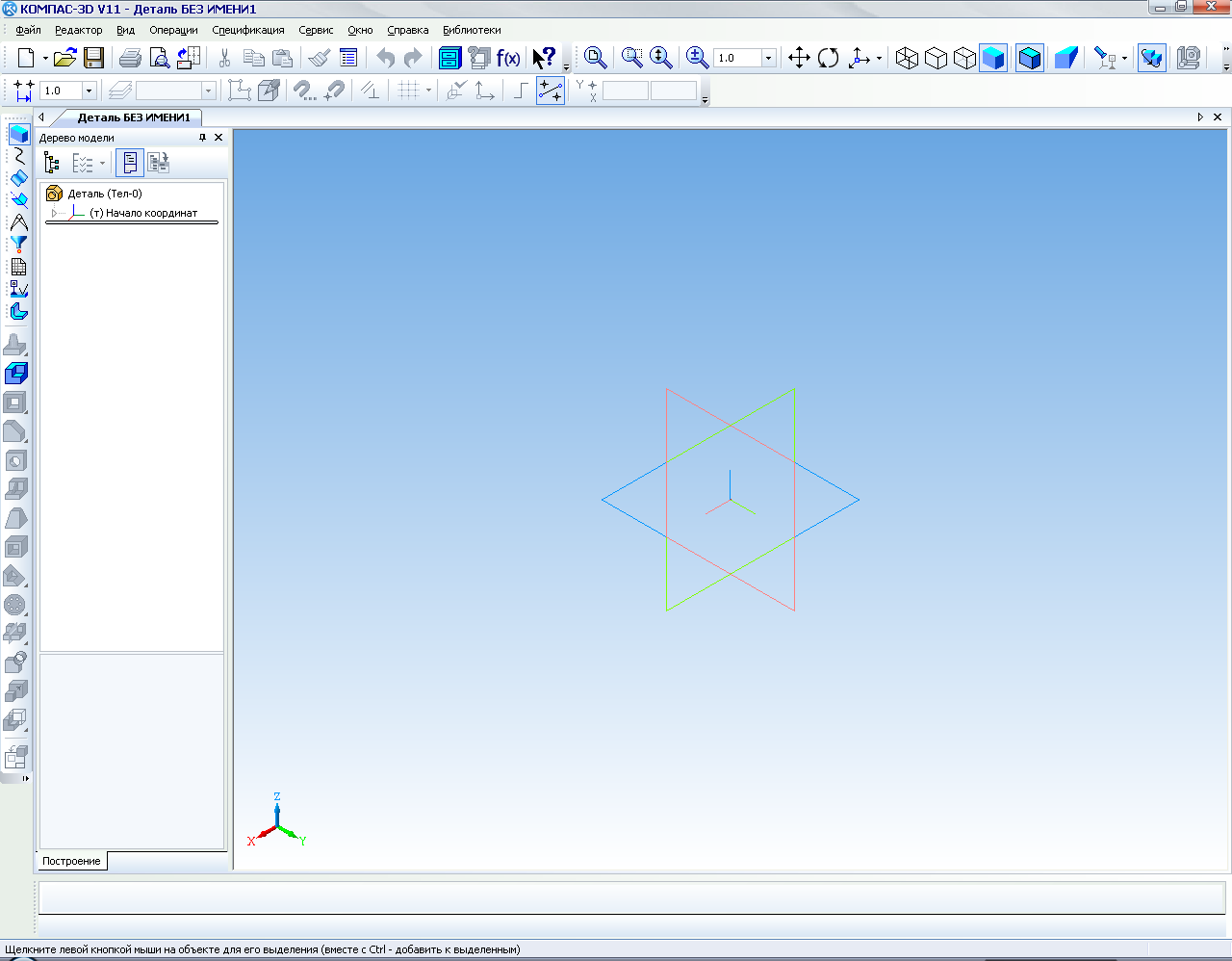
Рисунок 2. Робоче вікно документу типу Деталь.
Послідовність побудови ескізу контуру вала:
-
Будуємо дві допоміжні вертикальні лінії, рівновіддалених в обидві сторони від початку координат на відстань 97,5 мм (b/2).
-
За допомогою кнопки Осьова лінія по двом точкам панелі Позначення будуємо горизонтальну осьову операції обертання. Ординати обох кінців відрізка осьової мають дорівнювати -0 мм.
-
Викликаємо команду Паралельна пряма панелі Геометрія і створюємо допоміжну горизонтальну лінію вище осьової на 22,5 мм (половина зовнішнього діаметра крайніх шийок вала).
-
Побудуємо ще 2 горизонтальних прямих, зміщених догори від осьової. Вони будуть позначати контури ступенів вала. Приймаємо наступні значення діаметрів: 45;50;62 мм (зміщувати лінії потрібно на половину величини приведених значень).
Після виконання побудов ескіз має виглядати, як на рисунку 3.
Прив'язуючись до вузлів і елементів додаткової геометрії. побудуємо контур вала (рисунок 4) і виконаємо команду Операція обертання панелі Редагування деталі (рисунок 5). В параметрах операції відключаємо створення тонкої стінки.

Рисунок 4. Ескіз контура вала

Рисунок 5. Заготовка вала
Для побудови шночного паза скористаємось бібліотекою Shaft 3D. Для цього на стандартній панелі інструментів обираємо команду, що запускає менеджер бібліотек. В ньому знаходимо бібліотеку та обираємо пункт Роз’ємні з’єднаня – Шпонковий паз. Відкриється бібліотека стандартних виробів (рисунок 9) в якій обераємо пункт Шпонкові пази –Шпонковий паз ГОСТ23360-78 зовнішній і на кресленні вказуємо початкову площину і циліндричну поверхню.

Рисунок 9. Вибір типу шпонкового пазу
Знову відкриється бібліотека стандартних виробів в якій ми зможемо задати параметри шпонкового пазу, а саме: довжину пазу – 32, діаметр фрези та ін. (рисунок 10).
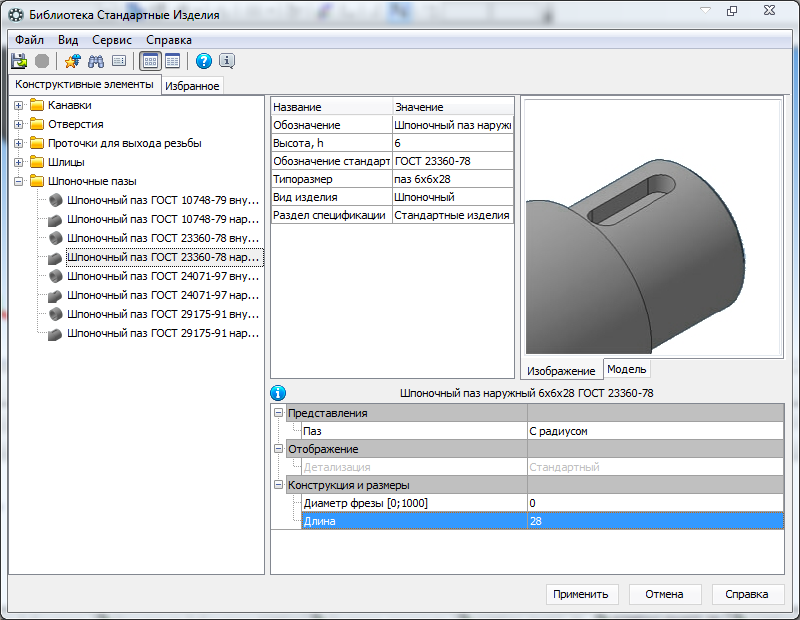
Рисунок 10. Параметри пазу

Рисунок 11. Шпонкові пази
Наступним етапом створення моделі буде побудова різьбових отворів. Здійснювати її також будемо через бібліотеку КОМПАС-Shaft 3D. Для цього в бібліотеці виберемо прості конструктивні елементі – отвори. В вікні , що відкрилося послідовно вибираємо: отвори - отвори циліндричні - різьбові отвори – глухі різьбові ступінчаті отвори. тип 11 (рисунок 12). Вказуємо поверхню на якій буде розташований отвір і підтверджуємо операцію. Знову відкриється бібліотека стандартних виробів де будуть вказані параметри отвору (рисунок 13). Натискаємо кнопку Використати і отримуємо результат. Аналогічно будуємо і другий отвір.

Рисунок 12. Вибір типу отвору

Рисунок 13. Параметри отвору
Після їх виконання модель деталі повністю готова (рисунок 14).

Рисунок 14. Модель деталі
Кінцевим етапом є створення збірної моделі нашого вузла.
